flash代码,双网卡设置方法
双网卡配置
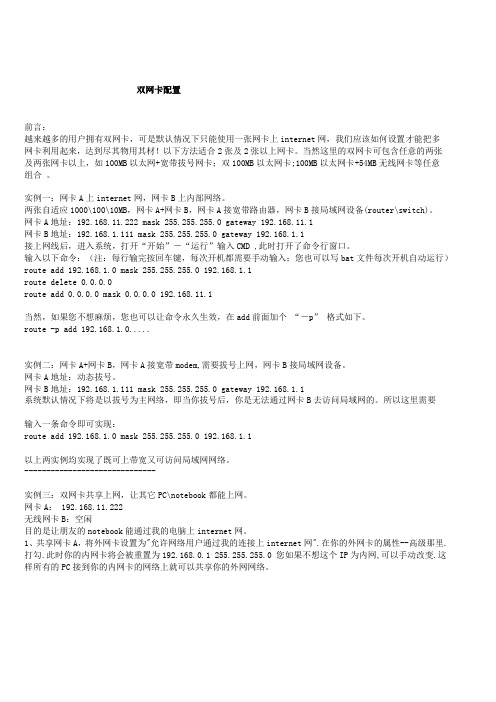
双网卡配置前言:越来越多的用户拥有双网卡,可是默认情况下只能使用一张网卡上internet网,我们应该如何设置才能把多网卡利用起来,达到尽其物用其材!以下方法适合2张及2张以上网卡。
当然这里的双网卡可包含任意的两张及两张网卡以上,如100MB以太网+宽带拔号网卡;双100MB以太网卡;100MB以太网卡+54MB无线网卡等任意组合。
实例一:网卡A上internet网,网卡B上内部网络。
两张自适应1000\100\10MB,网卡A+网卡B,网卡A接宽带路由器,网卡B接局域网设备(router\switch)。
网卡A地址:192.168.11.222 mask 255.255.255.0 gateway 192.168.11.1网卡B地址:192.168.1.111 mask 255.255.255.0 gateway 192.168.1.1接上网线后,进入系统,打开“开始”-“运行”输入CMD ,此时打开了命令行窗口。
输入以下命令:(注:每行输完按回车键,每次开机都需要手动输入;您也可以写bat文件每次开机自动运行)route add 192.168.1.0 mask 255.255.255.0 192.168.1.1route delete 0.0.0.0route add 0.0.0.0 mask 0.0.0.0 192.168.11.1当然,如果您不想麻烦,您也可以让命令永久生效,在add前面加个“-p” 格式如下。
route -p add 192.168.1.0.....实例二:网卡A+网卡B,网卡A接宽带modem,需要拔号上网,网卡B接局域网设备。
网卡A地址:动态拔号。
网卡B地址:192.168.1.111 mask 255.255.255.0 gateway 192.168.1.1系统默认情况下将是以拔号为主网络,即当你拔号后,你是无法通过网卡B去访问局域网的。
所以这里需要输入一条命令即可实现:route add 192.168.1.0 mask 255.255.255.0 192.168.1.1以上两实例均实现了既可上带宽又可访问局域网网络。
个人PC双网卡设置
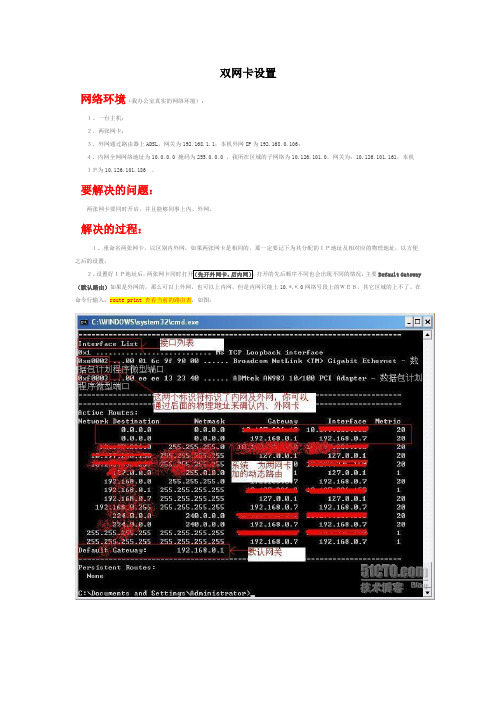
双网卡设置网络环境(我办公室真实的网络环境):1、一台主机;2、两张网卡;3、外网通过路由器上ADSL,网关为192.168.1.1,本机外网IP为192.168.0.106;4、内网全网网络地址为10.0.0.0 掩码为255.0.0.0 ,我所在区域的子网络为10.126.101.0,网关为:10.126.101.161,本机IP为10.126.101.186 。
要解决的问题:两张网卡要同时开启,并且能够同事上内、外网。
解决的过程:1、重命名两张网卡,以区别内外网。
如果两张网卡是相同的,那一定要记下为其分配的IP地址及相对应的物理地址,以方便之后的设置。
2、设置好IP地址后,打开的先后顺序不同也会出现不同的情况,主要Default Gateway (默认路由)如果是外网的,那么可以上外网,也可以上内网,但是内网只能上10.*.*.0网络号段上的WEB,其它区域的上不了。
在命令行输入:route print 查看当前的路由表,如图:3、为了在可以访问外网的前提下,也可以访问所有的内网区域,因此系统默认为我们的路由是不行的,要自己重新设置一下。
通过刚查看的路由表可以看见里面有一项叫Interface List(接口列表)东西,第一行不用管他,看后面几行,这里你可以通过设备类型或者物理地址来确认哪是内网卡,哪个是外网卡。
如上图,0xe0002 是外网卡,0xf0003 是内网卡。
下面就开始更改路由设置了。
(1)基本命令:route -f //删除默认路由;route add 目的网络号mask 目的网络的子网掩码本地网关metric 20 if 网卡标识符(2)设置:route -froute add 10.0.0.0 mask 255.0.0.0 10.126.101.106 metric 20 if 0xf0003 //先设置内网路由route add 0.0.0.0 mask 0.0.0.0 192.168.1.1 metric 20 if 0xe002 //再设置外网路由;设置成功后,可以通过 route print 查看修改后的路由,如图:这样就可以稳定、而且不受任何限制的访问内网和外网了!如果要取消当前的设置,只需要将两个网卡分别停用再开启就变成系统默认设置了。
双线路双网卡双网关如何设置

双线路双网卡双网关如何设置以下是双线路双网卡双网关的设置步骤:1.选择适合的硬件设备:确保计算机或服务器上有两个可用的网卡插槽。
可以选择经济实惠的PCI或PCIe网卡。
2.安装网卡:将两个网卡插入计算机或服务器的网卡插槽中,确保插入牢固并连接好网线。
3.连接到两个网络:将一条网线连接到一个网卡插槽上,连接到一个网络。
将另一条网线连接到另一个网卡插槽上,连接到另一个网络。
4.配置IP地址:打开计算机的网络设置,为每个网卡配置IP地址、子网掩码和默认网关。
确保每个网卡有唯一的IP地址,并且网关不同。
5.调整网络优先级:在网络设置中,调整每个网卡的网络优先级。
一般情况下,将主要网络连接的网卡设置为首选并提高优先级。
6.设置负载均衡/冗余模式:根据实际需求,选择负载均衡模式或冗余模式。
负载均衡模式将流量分担到两个网卡上,提高网络吞吐量;冗余模式则保证一条线路失效时,仍能通过另一条线路正常工作。
7. 测试网络连接:通过ping命令测试两个网络是否正常连接。
在命令提示符下输入"ping IP地址",其中IP地址替换为另一个网卡所连接的网络中的一些设备的IP地址。
如果ping命令成功,表示连接正常。
8.配置防火墙设置:根据实际需求,配置防火墙允许两个网络之间的通信。
确保网络畅通的同时,保证网络的安全性。
9.定期监控和维护:定期检查两个网卡的连接状态和IP地址配置,确保网络正常工作。
当发现故障时,及时进行排查和修复。
总之,双线路双网卡双网关的设置可以提高网络的可用性和吞吐量,但在配置前需要考虑实际需求和硬件设备的兼容性,确保正确连接和合适的设置。
定期的监控和维护也是保证网络正常工作的重要环节。
双线路双网卡双网关如何设置
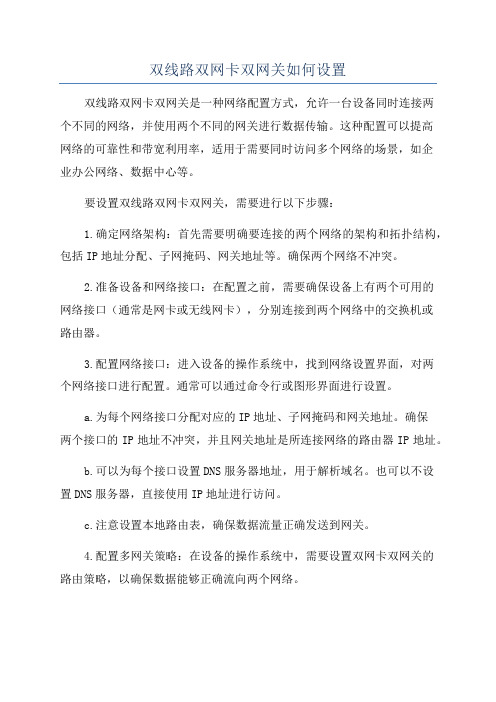
双线路双网卡双网关如何设置双线路双网卡双网关是一种网络配置方式,允许一台设备同时连接两个不同的网络,并使用两个不同的网关进行数据传输。
这种配置可以提高网络的可靠性和带宽利用率,适用于需要同时访问多个网络的场景,如企业办公网络、数据中心等。
要设置双线路双网卡双网关,需要进行以下步骤:1.确定网络架构:首先需要明确要连接的两个网络的架构和拓扑结构,包括IP地址分配、子网掩码、网关地址等。
确保两个网络不冲突。
2.准备设备和网络接口:在配置之前,需要确保设备上有两个可用的网络接口(通常是网卡或无线网卡),分别连接到两个网络中的交换机或路由器。
3.配置网络接口:进入设备的操作系统中,找到网络设置界面,对两个网络接口进行配置。
通常可以通过命令行或图形界面进行设置。
a.为每个网络接口分配对应的IP地址、子网掩码和网关地址。
确保两个接口的IP地址不冲突,并且网关地址是所连接网络的路由器IP地址。
b.可以为每个接口设置DNS服务器地址,用于解析域名。
也可以不设置DNS服务器,直接使用IP地址进行访问。
c.注意设置本地路由表,确保数据流量正确发送到网关。
4.配置多网关策略:在设备的操作系统中,需要设置双网卡双网关的路由策略,以确保数据能够正确流向两个网络。
a. 可以使用操作系统提供的多网关策略,如Linux中的多路由表(multiple routing tables)或Windows中的多网关路由(multiple gateway routing)。
b.根据实际需求,可以设置策略路由表,指定不同的目标IP地址流向不同的网关。
例如,将内部办公网流量指向一个网关,将外部互联网流量指向另一个网关。
c.根据实际需求,可以设置策略路由规则,对特定的IP地址或域名进行特殊处理。
例如,将特定的IP地址流量直接发送到其中一个网关,而不经过默认网关。
5.测试和调试:完成以上配置后,需要进行测试和调试,确保双线路双网卡双网关的设置正常工作。
双网卡 设置教程

2.设置副网卡。在TCP/IP协议属性里面,将ip地址设置为192.168.0.1,将子网掩码设置为255.255.255.0,默认网关不设,DNS服务器选为自动或者用外网的设置。
3.副网卡直接接到交换机或者HUB,将其他电脑网卡接入交换机或者HUB另外的插孔内。
4.设置其他电脑的属性,在TCP/IP协议属性里面,将IP地址设为192.168.0.2(最后一个数字从2到254都可以),子网掩码为255.255.255.0,默认网关为192.168.0.1,DNS服务器为自动或者外网的设置。设置完毕后可以试着PING服务器或者用户的机器,如果能PING通,则局域网没有问题。
前段时间学院的IP出口不够,总是出现抢IP的事情,为了解决这个问题,我将整个二楼实验室设置为局域网再共享上网,效果还不错,把方法向大家介绍一下。
我采用的是最经济的也是最简单一种方法,用一台服务器双网卡,担任软路由的功能,接到交换机上,再让其他电脑连接到交换机上,由此实现共享上网。 具体步骤如下。
5.将主网卡设置为“Internet连接共享”(在本地连接-属性-高级里),如果没有这个选项,请运行网络安装向导。
好了,就这样一个小型的局域网就完成了,尽情上网吧。
双网卡上网的设置
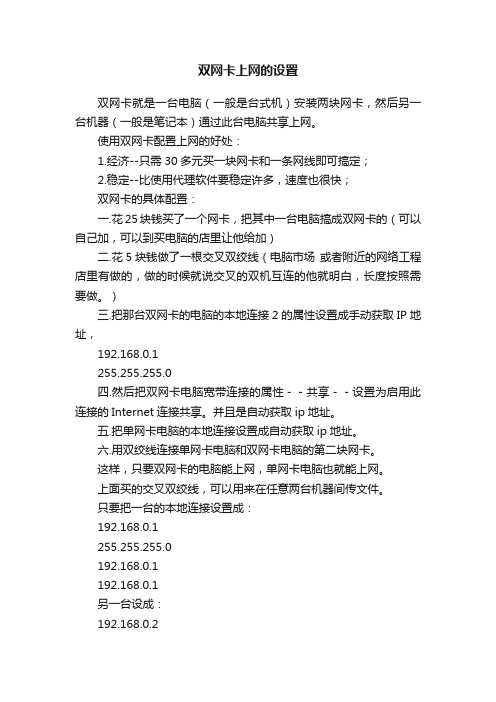
双网卡上网的设置双网卡就是一台电脑(一般是台式机)安装两块网卡,然后另一台机器(一般是笔记本)通过此台电脑共享上网。
使用双网卡配置上网的好处:1.经济--只需30多元买一块网卡和一条网线即可搞定;2.稳定--比使用代理软件要稳定许多,速度也很快;双网卡的具体配置:一.花25块钱买了一个网卡,把其中一台电脑搞成双网卡的(可以自己加,可以到买电脑的店里让他给加)二.花5块钱做了一根交叉双绞线(电脑市场或者附近的网络工程店里有做的,做的时候就说交叉的双机互连的他就明白,长度按照需要做。
)三.把那台双网卡的电脑的本地连接2的属性设置成手动获取IP地址,192.168.0.1255.255.255.0四.然后把双网卡电脑宽带连接的属性--共享--设置为启用此连接的Internet连接共享。
并且是自动获取ip地址。
五.把单网卡电脑的本地连接设置成自动获取ip地址。
六.用双绞线连接单网卡电脑和双网卡电脑的第二块网卡。
这样,只要双网卡的电脑能上网,单网卡电脑也就能上网。
上面买的交叉双绞线,可以用来在任意两台机器间传文件。
只要把一台的本地连接设置成:192.168.0.1255.255.255.0192.168.0.1192.168.0.1另一台设成:192.168.0.2255.255.255.0192.168.0.1192.168.0.1并且把工作组设成一样的,就能在网上邻居互相找到对方了。
双网卡配置的常见问题:两台电脑不能正常通信,并且不能在网上邻居互相找到对方。
解决方案:我的电脑--右键--管理选项--本地用户和组--用户--把右面栏里代红叉的项目的属性里面所有的选项,除了密码永不过期前面的对勾,全部点没。
电脑的双网卡怎么设置的方法
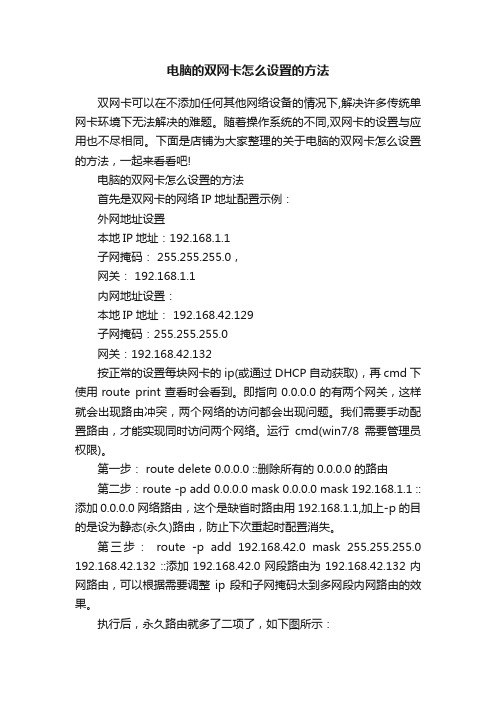
电脑的双网卡怎么设置的方法双网卡可以在不添加任何其他网络设备的情况下,解决许多传统单网卡环境下无法解决的难题。
随着操作系统的不同,双网卡的设置与应用也不尽相同。
下面是店铺为大家整理的关于电脑的双网卡怎么设置的方法,一起来看看吧!电脑的双网卡怎么设置的方法首先是双网卡的网络IP地址配置示例:外网地址设置本地IP地址:192.168.1.1子网掩码: 255.255.255.0,网关: 192.168.1.1内网地址设置:本地IP地址: 192.168.42.129子网掩码:255.255.255.0网关:192.168.42.132按正常的设置每块网卡的ip(或通过DHCP自动获取),再cmd下使用route print查看时会看到。
即指向0.0.0.0的有两个网关,这样就会出现路由冲突,两个网络的访问都会出现问题。
我们需要手动配置路由,才能实现同时访问两个网络。
运行cmd(win7/8需要管理员权限)。
第一步: route delete 0.0.0.0 ::删除所有的0.0.0.0的路由第二步:route -p add 0.0.0.0 mask 0.0.0.0 mask 192.168.1.1 ::添加0.0.0.0网络路由,这个是缺省时路由用192.168.1.1,加上-p的目的是设为静态(永久)路由,防止下次重起时配置消失。
第三步:route -p add 192.168.42.0 mask 255.255.255.0 192.168.42.132 ::添加192.168.42.0网段路由为192.168.42.132内网路由,可以根据需要调整ip段和子网掩码太到多网段内网路由的效果。
执行后,永久路由就多了二项了,如下图所示:因为上面我们添加的是静态路由,所以,重起后,tcp/ip设置里的默认网络会成为活动网关,这样也会造成路由冲突,所以,需要把内网的tcp/ip设置里的网关去掉。
台式机双网卡如何设置
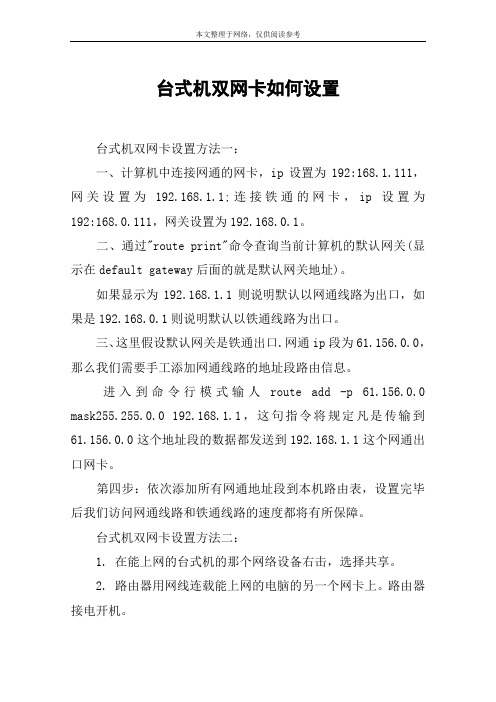
台式机双网卡如何设置台式机双网卡设置方法一:一、计算机中连接网通的网卡,ip设置为192:168.1.111,网关设置为192.168.1.1;连接铁通的网卡,ip设置为192:168.0.111,网关设置为192.168.0.1。
二、通过"route print"命令查询当前计算机的默认网关(显示在default gateway后面的就是默认网关地址)。
如果显示为192.168.1.1则说明默认以网通线路为出口,如果是192.168.0.1则说明默认以铁通线路为出口。
三、这里假设默认网关是铁通出口.网通ip段为61.156.0.0,那么我们需要手工添加网通线路的地址段路由信息。
进入到命令行模式输人route add -p 61.156.0.0 mask255.255.0.0 192.168.1.1,这句指令将规定凡是传输到61.156.0.0这个地址段的数据都发送到192.168.1.1这个网通出口网卡。
第四步:依次添加所有网通地址段到本机路由表,设置完毕后我们访问网通线路和铁通线路的速度都将有所保障。
台式机双网卡设置方法二:1. 在能上网的台式机的那个网络设备右击,选择共享。
2. 路由器用网线连载能上网的电脑的另一个网卡上。
路由器接电开机。
3. 在能上网的电脑上接路由器的网卡打开属性,输入地址192.168.11.2,掩码255.255.255.0,网关192.168.11.14. 进入路由器后台,在wan口设置里面,设置静态ip。
地址192.168.11.3,掩码255.255.255.0,网关192.168.11.1 台式机双网卡设置方法三:1.点击右下角,打开网络和共享中心——更改适配器,双击打开本地连接2,点击属性,选择tcp/ipv4,再点击属性,更改接口跳跃数为20最后,双网卡并网同时上网相关阅读:网卡功能详解网卡上面装有处理器和存储器(包括ram和rom)。
双网卡共享上网
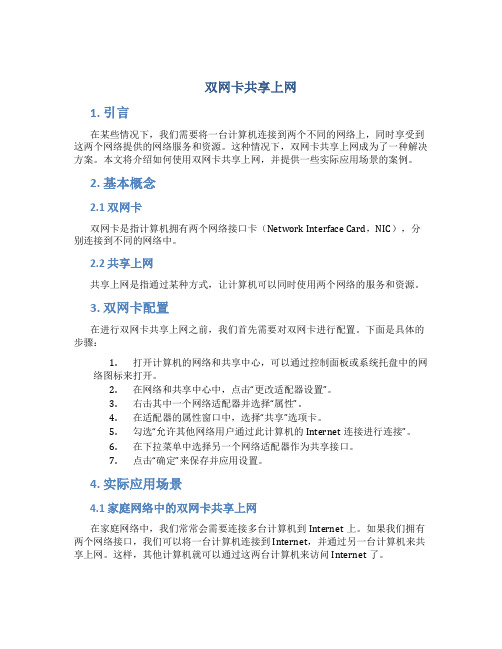
双网卡共享上网1. 引言在某些情况下,我们需要将一台计算机连接到两个不同的网络上,同时享受到这两个网络提供的网络服务和资源。
这种情况下,双网卡共享上网成为了一种解决方案。
本文将介绍如何使用双网卡共享上网,并提供一些实际应用场景的案例。
2. 基本概念2.1 双网卡双网卡是指计算机拥有两个网络接口卡(Network Interface Card,NIC),分别连接到不同的网络中。
2.2 共享上网共享上网是指通过某种方式,让计算机可以同时使用两个网络的服务和资源。
3. 双网卡配置在进行双网卡共享上网之前,我们首先需要对双网卡进行配置。
下面是具体的步骤:1.打开计算机的网络和共享中心,可以通过控制面板或系统托盘中的网络图标来打开。
2.在网络和共享中心中,点击“更改适配器设置”。
3.右击其中一个网络适配器并选择“属性”。
4.在适配器的属性窗口中,选择“共享”选项卡。
5.勾选“允许其他网络用户通过此计算机的Internet连接进行连接”。
6.在下拉菜单中选择另一个网络适配器作为共享接口。
7.点击“确定”来保存并应用设置。
4. 实际应用场景4.1 家庭网络中的双网卡共享上网在家庭网络中,我们常常会需要连接多台计算机到Internet上。
如果我们拥有两个网络接口,我们可以将一台计算机连接到Internet,并通过另一台计算机来共享上网。
这样,其他计算机就可以通过这两台计算机来访问Internet了。
4.2 企业网络中的双网卡共享上网在企业网络中,双网卡共享上网也有一些应用场景。
例如,在某些特殊情况下,我们希望一台计算机同时连接到内部网络和外部网络,以便实现内外网数据的传输和共享。
这时,我们可以通过双网卡共享上网来实现这个需求。
5. 注意事项在使用双网卡共享上网时,我们需要注意以下几点:•确保计算机上的防火墙设置不会阻止共享连接。
•确保两个网络接口的IP地址和子网掩码设置正确。
•双网卡共享上网可能会给计算机带来额外的负担,因此要确保计算机的硬件配置足够强大。
一台机器双网卡设置
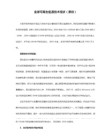
route add 135.21.66.0(注意这里用0就代表可以访问到1~255的所有IIP)mask 255.255.255.0(掩码同样最后一位为0) 2.2.2.2(网关还是为内网的网关)
同理 如果访问的是135.21.*.* 以135 21 开头的所有IP段 那
目前我知道的方法不能实现 内网所有IP段和外网所有IP 段的同时访问 但是可以实现部分内网和几乎所有外网的IP访问
你先打开内网网卡 再开外网网卡 这个时候你应该是可以上外网但是不能访问内网
Hale Waihona Puke 然后找到你要更新的服务器的IP 和你内网网卡的网关,打开命令提示符
输入
route add (需要访问的IP地址只能是一个) mask 255.255.255.255 +内网网关
如果你需要访问一内网群地址 继续上面的方法添加 IP 网关不变 比如你要访问1.1.2.1的地址 上面的输入完了以后吧1.1.1.1改为1.1.2.1再输入一次
这样可以让你访问不同IP段的 具体的地址
如果你需要访问一个IP段 如135.21.66.*(*=1~255) 这个段内的所有IP OK
举例 如 你要访问的内网服务器IP地址为1.1.1.1 你网卡访问内网的网关为2.2.2.2 OK 你不用管外网的IP 和网关
输入 route add 1.1.1.1 mask 255.255.255.255 2.2.2.2
回车
OK
现在你可以访问INT 的时候 连接到内网服务器
这样你可以访问一个内网地址
route add 135.21.0.0 mask 255.255.0.0 2.2.2.2
网关是都不变的 只有 IP 和掩码变
如何设置电脑的双网卡
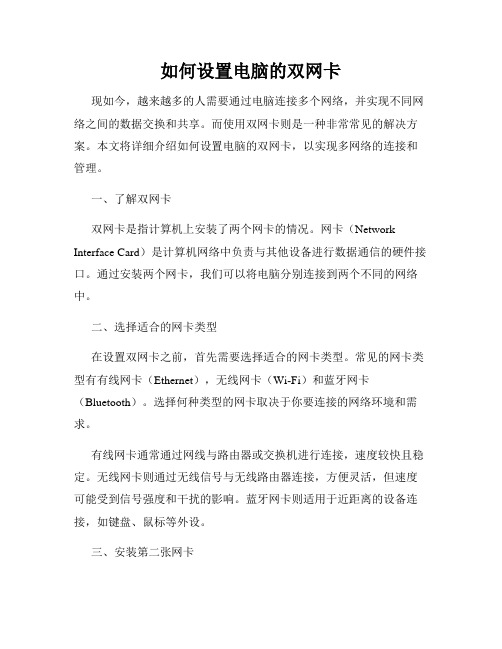
如何设置电脑的双网卡现如今,越来越多的人需要通过电脑连接多个网络,并实现不同网络之间的数据交换和共享。
而使用双网卡则是一种非常常见的解决方案。
本文将详细介绍如何设置电脑的双网卡,以实现多网络的连接和管理。
一、了解双网卡双网卡是指计算机上安装了两个网卡的情况。
网卡(Network Interface Card)是计算机网络中负责与其他设备进行数据通信的硬件接口。
通过安装两个网卡,我们可以将电脑分别连接到两个不同的网络中。
二、选择适合的网卡类型在设置双网卡之前,首先需要选择适合的网卡类型。
常见的网卡类型有有线网卡(Ethernet),无线网卡(Wi-Fi)和蓝牙网卡(Bluetooth)。
选择何种类型的网卡取决于你要连接的网络环境和需求。
有线网卡通常通过网线与路由器或交换机进行连接,速度较快且稳定。
无线网卡则通过无线信号与无线路由器连接,方便灵活,但速度可能受到信号强度和干扰的影响。
蓝牙网卡则适用于近距离的设备连接,如键盘、鼠标等外设。
三、安装第二张网卡如果你的电脑只有一张网卡,那么你需要安装第二张网卡来实现双网卡的功能。
网卡通常是通过PCI插槽或USB接口与计算机主板连接的。
根据你的电脑型号和网卡类型,选择合适的插槽或接口进行安装,并按照网卡厂商提供的安装说明进行操作。
四、配置双网卡的网络参数安装完第二张网卡后,你需要对双网卡进行网络参数的配置。
网络参数包括IP地址、子网掩码、默认网关和DNS服务器等。
这些参数将决定你的电脑如何与网络进行通信。
打开控制面板,在“网络和共享中心”中选择“更改适配器设置”。
在这里,你可以看到你的两个网卡。
右键点击需要配置的网卡,选择“属性”。
在弹出的窗口中,选择“Internet协议版本 4 (TCP/I Pv4)”,点击“属性”。
在TCP/IP属性窗口中,选择“使用下面的IP地址”,并填写IP地址、子网掩码和默认网关。
如需指定DNS服务器,选择“使用下面的DNS服务器地址”并填写。
电脑双网卡使用方法

电脑双网卡使用方法
无线网卡和本地网卡同时使用的方法:
案例:我的电脑本地网卡是内网,无线网卡是外网,两者同时采用dhcp
操作:1.在电脑运行中输入cmd,弹出下面界面,后输入route print,出现如下界面:
2.正常来说这样是两者都无法使用的,因为存在两条默认路由,电脑不知道该走哪条路由,接下来,在命令行,输入:route –p add 10.0.0.0 mask 255.0.0.0 10.251.98.126(不加p的话,每次关机后这条路由都会消失,又要重新添加,加p后就永久的出现在计算机的路由条目里面)
-p表示永久路由
add表示增加
10.0.0.0 目的ip
Mask 目的地址掩码
10.251.98.126 网关地址
3.做完上述操作之后还要做一步,那就是删除一条默认路由
现在就可以内网和外网同时使用了.
注意:使用dhcp有个不好的是每次重新获取地址后就会重新出现刚才删除的默认路由,从而又会造成不能双网卡同时使用,从而又要做一
次删除默认路由的操作,但是用手工配置地址就不会发生这样的情况,建议使用手工配置地址.。
双网卡共享上网教程
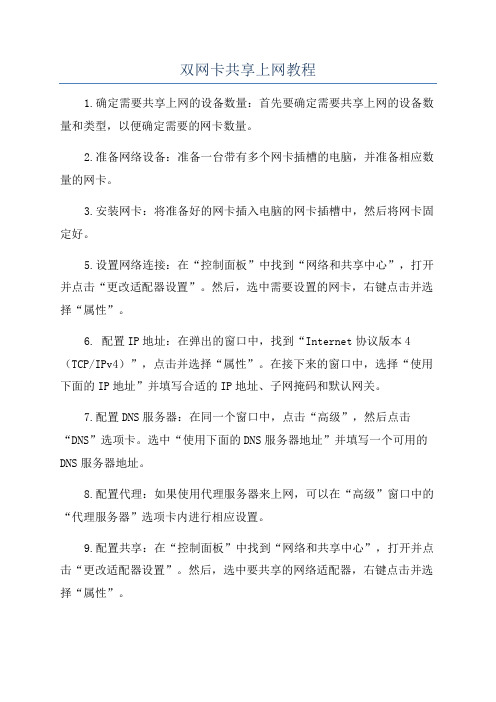
双网卡共享上网教程1.确定需要共享上网的设备数量:首先要确定需要共享上网的设备数量和类型,以便确定需要的网卡数量。
2.准备网络设备:准备一台带有多个网卡插槽的电脑,并准备相应数量的网卡。
3.安装网卡:将准备好的网卡插入电脑的网卡插槽中,然后将网卡固定好。
5.设置网络连接:在“控制面板”中找到“网络和共享中心”,打开并点击“更改适配器设置”。
然后,选中需要设置的网卡,右键点击并选择“属性”。
6. 配置IP地址:在弹出的窗口中,找到“Internet协议版本4(TCP/IPv4)”,点击并选择“属性”。
在接下来的窗口中,选择“使用下面的IP地址”并填写合适的IP地址、子网掩码和默认网关。
7.配置DNS服务器:在同一个窗口中,点击“高级”,然后点击“DNS”选项卡。
选中“使用下面的DNS服务器地址”并填写一个可用的DNS服务器地址。
8.配置代理:如果使用代理服务器来上网,可以在“高级”窗口中的“代理服务器”选项卡内进行相应设置。
9.配置共享:在“控制面板”中找到“网络和共享中心”,打开并点击“更改适配器设置”。
然后,选中要共享的网络适配器,右键点击并选择“属性”。
10.启用共享:在弹出的窗口中,点击“共享”选项卡,在“家庭网络连接”下拉菜单中选择“另一套中继网卡”。
11.连接网络:将需要共享上网的设备连接到电脑的其他网卡插槽上。
12.测试连接:将需要共享上网的设备启动,并通过网络连接检查功能来测试网络连接。
如果一切正常,设备应该可以顺利地上网。
以上是双网卡共享上网的详细教程。
需要注意的是,在操作过程中,要确保系统和软件都是最新版本,并且要按照操作步骤逐步进行设置。
双网卡共享上网可以解决多个设备同时上网的问题,非常方便实用。
双网卡的设置
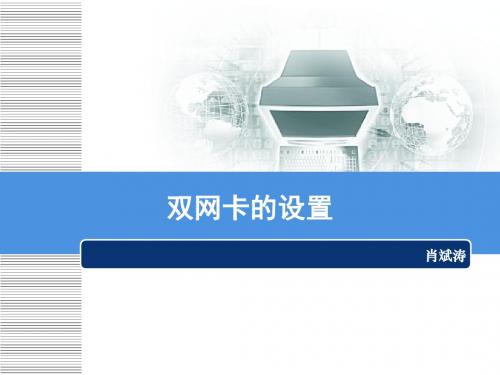
如下图所示,计算机A同时连入子网192.168.1.0/24与1.1.1.0/24,并通
过1.1.1.0/24接入因特网,现在很多单位中,计算机同时接入因特网与 单位内部网,就是这种情况。这时要在每个网卡上设置IP地址与子网 掩码,注意IP地址的网络号要与其所属子网的网络号相同,即网卡1设 置为类似于192.168.1.1/24的IP地址,网卡2设置为类似于1.1.1.1/24的IP 地址。另外仅在网卡2上设置默认网关,在网卡1上不要设置默认网关 ,这样计算机A仅在访问子网192.168.1.0/24时使用网卡1,其他所有情
所有网卡共用一个路由表,路由表只能有一个有效的默认路由,所以
在网卡1上不能再设置默认网关。为了访问教育网,必须在计算机A中
添加路由,使得发往教育网的数据从网卡1发出,而不是从网卡2发出 。 Windows XP在图形界面下无法添加路由,必须使用route命令添加, 假设子网210.44.176.0/24中网关的IP地址是210.44.176.254,可用下列 命令添加永久路由: route -p add 210.44.0.0 mask 255.254.0.0 210.44.176.254
…
命令中的地址块都是教育网的地址块,这些地址块不到100个。
双网卡的设置
肖斌涛
当一台计算机安装两块网卡时,需要进行相关的设置两块网卡不需要同时使用,就要禁用一块,只启用另 一块,两块网卡的属性各自设置,互不相关。如果两块网 卡同时启用,可能无法正常工作。
两块网卡同时启用
但其中一块网卡的一侧只有一个子网
况下都使用网卡2。
两块网卡同时启用
每块网卡的一侧都有多个子网
如下图所示,计算机A同时连入子网210.44.176.0/24与1.1.1.0/24,并通
服务器双网卡配置方法
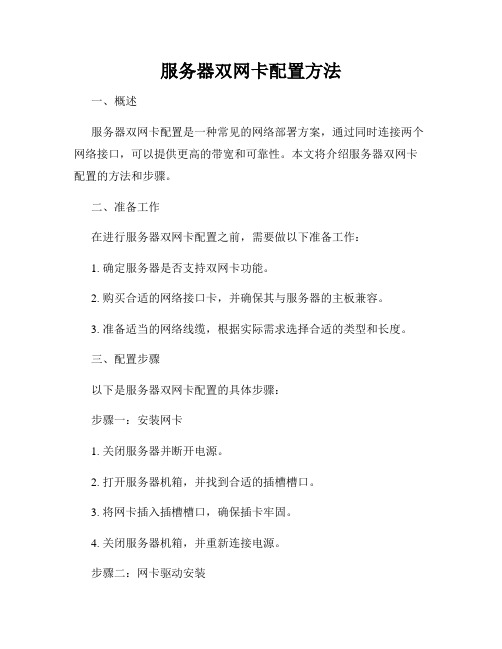
服务器双网卡配置方法一、概述服务器双网卡配置是一种常见的网络部署方案,通过同时连接两个网络接口,可以提供更高的带宽和可靠性。
本文将介绍服务器双网卡配置的方法和步骤。
二、准备工作在进行服务器双网卡配置之前,需要做以下准备工作:1. 确定服务器是否支持双网卡功能。
2. 购买合适的网络接口卡,并确保其与服务器的主板兼容。
3. 准备适当的网络线缆,根据实际需求选择合适的类型和长度。
三、配置步骤以下是服务器双网卡配置的具体步骤:步骤一:安装网卡1. 关闭服务器并断开电源。
2. 打开服务器机箱,并找到合适的插槽槽口。
3. 将网卡插入插槽槽口,确保插卡牢固。
4. 关闭服务器机箱,并重新连接电源。
步骤二:网卡驱动安装1. 启动服务器,并等待操作系统启动完成。
2. 插入网卡驱动光盘或者下载最新的驱动程序。
3. 打开设备管理器,找到新安装的网卡设备。
4. 右键点击网卡设备,选择“更新驱动程序”。
5. 选择“浏览计算机以查找驱动程序”或者“从列表中选择已安装的驱动程序”。
6. 浏览到光盘或者指定的驱动程序文件夹,安装合适的驱动程序。
步骤三:配置网络参数1. 进入操作系统的网络设置界面。
2. 找到新安装的网卡设备,并双击打开其属性窗口。
3. 在属性窗口中,配置合适的IP地址、子网掩码、默认网关和DNS服务器等网络参数。
4. 配置完成后,点击“确定”保存设置。
步骤四:网络绑定1. 打开控制面板,找到“网络和共享中心”。
2. 在左侧导航栏中,选择“更改适配器设置”。
3. 找到新安装的网卡设备,同时按住“Ctrl”键选中其他需要绑定的网卡设备。
4. 右键点击选中的网卡设备,选择“桥接连接”或者“合并网络连接”。
5. 等待网络绑定完成。
四、测试和优化配置完成后,可以进行以下测试和优化步骤:1. 测试网络连接:通过PING命令等方式测试服务器与其他设备之间的网络连通性。
2. 负载均衡优化:根据实际需求和网络流量情况,调整网卡的负载均衡策略,以提高网络性能和可靠性。
双网卡同时访问的设置方式
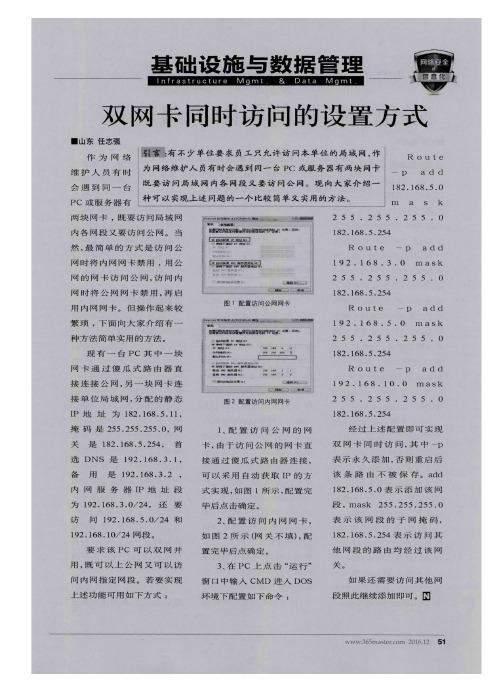
卡 , 由 于 访 问 公 网 的 网 卡 直 接通 过傻 瓜式 路 由器连 接 。 可 以 采 用 自动 获 取 I P的 方
式实现 , 如 图 l所 示 , 配 置 完
DNS 是 用 是
表 示永 久添 加, 否 则 重 启 后 该 条 路 由 不 被 保 存 。a d d 1 8 2 . 1 6 8 . 5 . 0表 示 添 加 该 网
现 有 一 台 PC 其 中 一 块 网 卡 通 过 傻 瓜 式 路 由 器 直
只 i窭
舀 葫赢五
”
2 5 5 . 2 5 5 . 2 5 5 . 0
1 8 2 1 68. 5. 25 4
.
一 … 习
”
_ }
:
j
R o u t e —p a d d
段 ,m a s k 25 5. 2 5 5. 2 55. 0
内 网 服 务 器 I P 地 址 段 为 访 1 9 2. 1 6 8. 3. 0 /2 4, 还 问 要
毕 后 点击 确 定 。 2 、 配 置 访 问 内 网 网 卡 , 如 图 2所 示 ( 网 关不填) , 配
置 完 毕后 点 确 定 。 3、 在 PC 上 点 击 “ 运 行” 窗 口 中 输 入 CM D 进 入 DOS
1 9 2. 1 6 8. 5. 0 /2 4 和
表 示 该 网 段 的 子 网 掩 码 ,
l 9 2. 1 6 8. 1 0 /2 4网 段 。
要 求 该 PC 可 以 双 网 并
1 8 2 . 1 6 8 . 5 . 2 5 4表 示 访 问 其
他 网 段 的 路 由 均 经 过 该 网 关。 如 果 还 需 要 访 问 其 他 网
通过双网卡上网的设置方法

通过双网卡上网的设置方法
已知:
1、电脑A安装有两网卡,其中一网卡(以下简称外网卡)接外网,另一网卡(以下简称内网卡)接局域网集线器。
2、局域网中含有若干电脑,其中一台称为电脑B。
求:如何设置才可以让局域网中所有电脑上网。
解:
1、打开电脑A外网卡属性—>“高级”—>在“允许其他网络用户通过些计算机的Internet 连接来连接”前的□中画√。
请见下图。
点“确定”后,出现如下界面:
2、点“是”后,电脑A内网卡将自动出现如下变化,见下图。
3、设置电脑A有关IP的信息,见下图:
IP地址可设置成192.168.X.Y,其中,X代表0—254任意一个数,Y代表1—254任意一个数。
默认网关设置与IP地址要匹配。
4、设置电脑B有关IP信息
IP地址可设置成192.168.X.Y,其中,X代表0—254任意一个数,Y代表1—254任意一个数。
电脑B的IP地址中X要与电脑A的X一致,Y具有本局域网中唯一性。
默认网关设置与IP地址要匹配。
双flash路由使用基本教程V01

双flash路由使用基本教程(初稿)作者:平淡心转载请注明出处!1.双flash路由的特点:1.路由使用双flash,可以使一个路由同时存在两个系统,想用哪个切换到哪个,一键开关切换,简单方便。
2.路由使用双flash, 适合玩家,如果一个系统刷坏了,可由另一个系统恢复,不需要TTL线.不需要打开外壳。
3.路由使用双flash, 也适合一般用户。
双系统,可以减小视觉疲劳。
2.双flash的原理:在原来的flash上“并联”一个flash.除了CS脚,其它脚都连在一起。
开关切换flash 的CS脚。
当flash被开关连接到系统的CS上时,此芯片为激活状态,可读写。
当flash与系统上的CS断开时(CS为高电平),芯片处于睡眠状态,不可进行读写。
备注:开关在任何时间都会把一个flash连接到系统,将另一个断开,这样保证系统能正确读写flash.3.基础知识(适合大部分AR的路由):1.flash分区:系统将flash分成好几个遍区进行分开管理。
大致分为下面三个常用区:1.uboot: 引导区。
(系统损坏可能过TTL,用uboot恢复,具体见后面教程)2.firmware :固件区:包括kernel和rootfile等。
3.ART:无线校验区。
(如果art错误,会造成路由没有无线功能)2.各分区在系统里的地址:4M flash的FW300R/841V7/MR3420的分区地址:分区名起始地址结束地址分区长度uboot 0x9f000000 0x9f020000 0x20000firmware 0x9f020000 0x9f3e0000 0x3c0000ART 0x9f3f0000 0x9f3fffff 0x100008M flash的FW300R/841V7/MR3420的分区地址:分区名起始地址结束地址分区长度uboot 0x9f000000 0x9f020000 0x20000firmware 0x9f020000 0x9f7e0000 0x7c0000ART 0x9f7f0000 0x9f7fffff 0x100004M flash的841V3 / 941V2的分区地址:分区名起始地址结束地址分区长度uboot 0xbf000000 0xbf020000 0x20000firmware 0xbf020000 0xbf3e0000 0x3c0000ART 0xbf3f0000 0xbf3fffff 0x100008M flash的841V3 / 941V2的分区地址:分区名起始地址结束地址分区长度uboot 0xbf000000 0xbf020000 0x20000firmware 0xbf020000 0xbf7e0000 0x7c0000ART 0xbf7f0000 0xbf7fffff 0x100004.TTL救砖教程:1.用TTL救砖,必须保证flash的uboot是好的。
- 1、下载文档前请自行甄别文档内容的完整性,平台不提供额外的编辑、内容补充、找答案等附加服务。
- 2、"仅部分预览"的文档,不可在线预览部分如存在完整性等问题,可反馈申请退款(可完整预览的文档不适用该条件!)。
- 3、如文档侵犯您的权益,请联系客服反馈,我们会尽快为您处理(人工客服工作时间:9:00-18:30)。
//键盘事件控制程序
onClipEvent(keyDown)
}
//取得按键的键值
keycode=Key.getCode();
//判断是否为Enter键
if(keycode==Key.ENTER) {
//判断输入的答案是否正确
//answer=Number(A)
if(_root,ans=="A" or _root.ans=="a"{
//显示“答对了”信息
tellTsrget(_root.q1) {
gotoAndPlay(2);
}
} else {
//显示“答错了”信息
tellTarget(_root.q1) {
gotoAndplay(16)
}
}
}
}
3.声音的加载和控制
插入一段音乐:在Pile/Import to Library中,找到要插入的音乐(如战马奔腾),打开符
mySound.start();
关闭指定音乐
mySound.stop("1");
外部调用音乐
mySound=new Sound();
mySound.loadSound("music.mp3",true);
mySound.start(0,100)
关闭音乐
mySound.stop();
Command是指令的相关命令,arguments是命令的参数。
下面我们就来讲讲如何通过Fscommand指令来实现全屏播放、取消Flash播放时的右键
菜单以及关闭Flash动画。
1、全屏播放Flash
“Fullscreen”是全屏的意思,在默认的情况下,Flash动画不是以全屏播放(false
--注:这是对应外网的网卡,按照你们单位外网的ip分配情况,在TCP/IP属性中配置好 ip、掩码、DNS
2.将连接单位内部网的网卡IP配好后,设网关设置为空(即不设网关),启用后,此时内网无法通过网关路由
3.进入CMD,运行:route -p add 192.0.0.0 mask 255.0.0.0 192.168.0.1 metric 1
sound.start(0,2);//播放音乐2遍
第一步:route delete 0.0.0.0 "删除所有0.0.0.0的路由"
第二步:route add 0.0.0.0 mask 0.0.0.0 192.168.1.1 "添加0.0.0.0网络路由"这个是主要的,意思就是你可以上外网.
第三步:route add 172.23.0.0 mask 255.0.0.0 172.23.1.1 "添加172.23.0.0网络路由",注意mask为255.0.0.0 ,而不是255.255.255.0 ,这样内部的多网段才可用。
}
else
{timer=y}
该符号制作完毕后。将其拖入主场景中即可。
2.智能判断速择题,并作正误提示
单击菜单Insert/new symbo1,在弹出的对话框中输入插入的符名称。如:“对错提示”。
符号类型为“电影片段”。在第一帧输入文本“在括号内输入答案,按enrer键确定“ 在
该帧上输入动作脚本:
),如果需要让动画以全屏状态播放,就必须把Fullscreen命令设置为True,写为:
Fscommand ("Fullscreen","True");
根据需要,我们可以把它写到帧、按钮、MC(Movie Clip)中。
2、取消右键菜单
Showmenu命令是用来设置是(True)否(false)显示Flash动画播放器的快捷菜单的
--注:意思是将192*的IP包的路由网关设为192.168.0.1 ,-P 参数代表永久写入路由表,建议先不加此参数,实践通过后在写上去
4. OK!同时启用两个网卡,两个网关可以同时起作用了,两个子网也可以同时访问了,关机重启后也不用重设!
比较实用的
外部调用swf
on (release) {
_root.flah=false;_root.ans=" ";gotoAndStop(1);在第16帧插入空关键帧。在该帧上
画一个形如“x”的图或输入文本“x”,在第30帧插入关键帧,帧AAction为_root.ans="
":gotoAndStop(31);在第31帧插人空白关键帧,在该帧上输人静态文本“请重作,按e
文章分类:互联网
不少公司的网管试图解决双网卡问题,下面我就给大家详细的讲解一下双网卡同时使用的方法,这样即可保障内网的安全,又能解决电脑访问外网的问题,一举两得。希望大家喜欢。
首先你的机器需要有两块网卡,分别接到两台交换机上,
internet地址:192.168.1.8,子网掩码:255.255.255.0,网关:192.168.1.1
内部网地址:172.23.1.8,子网掩码:255.255.255.0,网关:172.23.1.1
如果按正常的设置方法设置每块网卡的ip地址和网关,再cmd下使用route print查看时会看到
Network Destination Netmask Gateway Interface Metric
Fscommand指令只有在Flash影片播放器执行时才有效(.swf和.exe),在Flash制作过程中,按“Ctrl+Enter”预览动画,以及把动画发布成网页文件时,此指令无法发挥它的功能。
Fscommand指令使用的语法是:Fscommand("command","arguments")
如:tellTarget(“C1”)
{gotoAndStop(2);}//跳影片剪辑实例C1的第2帧并停止。
二、几种功能元件的制作方法
1.计时器的制作
单击菜单Insert/new symbol,在弹出的对话框中输入插入的符号名称(如:计时器),确
定后选择文字工具,属性为动态(Dynamic text),在第一帧中画两个文本框。分别设置变
gotoAndStop() //跳到指定的画面并停止播放。
gotAndplay(“场景名称”,)//跳到指定场景帧并连续播放。
gotoAndStop(“场景名称:,frlme)//跳到指定场景帧并停止播放。
next( );//跳到下一帧播放;
PrevPrame( );//跳到上一帧播放。
3.控制影片剪辑的播放与停止:tellTarget命令
链接场景:
on (release) {
gotoAndStop("猫的历史",1);
}
清空文本框
_root.text=""
On(Release)
Set Variable:"input" = ""
Set ห้องสมุดไป่ตู้ariable:"output" = ""
End On
轻松实现Flash的全屏播放
如果你想在flash动画结束时出现一个关闭动画的按钮,可以按下面的步骤做。
执行“Insert”下的“New Symbol”(或按Ctrl+F8),在弹出的窗口中选Button,然
后制作一个简单的按钮,回到场景中,选中最后一帧,从“Library”中把刚刚建立的按钮
拖到场景中,因为该按钮在动画的最后才显示。
量名为munite和timer,在两个文本框之间画一个形如冒号的圆点(这两个圆点可以做成一个
符号,类型为电影片段,每秒闪动一次.然后拖入到两文本框之间。在第二帧插入帧。在
第一帧输入动作脚本(Action)如下:
//设置时间的初值
if(!started) {
start_time=getTimer();
0.0.0.0 0.0.0.0 192.168.1.1 192.168.1.8
0.0.0.0 0.0.0.0 172.23.1.1 172.23.1.8
即指向0.0.0.0的有两个网关,这样就会出现路由冲突,两个网络都不能访问。
如何实现同时访问两个网络?那要用到route命令
这时就可以同时访问两个网络了,但碰到一个问题,使用上述命令添加的路由在系统重新启动后会自动丢失,怎样保存现有的路由表呢?
route add -p 添加静态路由,即重启后,路由不会丢失。注意使用前要在tcp/ip设置里去掉接在企业内部网的网卡的网关
------------------------------------------------------------------------------------------------
号库,找到“战马奔腾”符号,单击右键,在弹出的菜单中单击Linkage…命令,再在弹出
的菜单中选中Export for ActionSc选项,在Indentify框内输入标识符:如music。
在需要播放的帧插入如下脚本:
soun=new Sound();//创建声音实例
sound.attachSound("music");//将音乐music链接到sound实例
一些单位将内网和外网分开了。痛苦啊,偶单位就是如此。boss当然是基于安全性考虑了,可是没有笔记本的怎么办?又要办公,有得上网。没办法,发扬DIY精神偷偷装一块网卡,让聊天与工作同在。让你的主机内外兼顾。这是我在网上找到的,谢谢作者了。方法如下:
